Termine verwalten
Hier zeigen wir dir wie du Termine verwalten kannst.
Termine erklärt
Die Unypan Vereinsapp unterstützt Einzeltermine sowie Terminserien, welche sich täglich, wöchentlich oder monatlich wiederholen können.
Ein Termin besteht dabei aus einem Titel, einem Ort, einer Beschreibung und dem Zeitpunkt an dem er stattfindet. Abhängig davon ob der Termin ein ganztägiger Termin ist hat der Termin ein Startdatum, eine Startzeit, ein Enddatum und eine Endzeit. Im falle eines ganztägigen Termins entfällt die Uhrzeit.
Ein Termin kann eine Wiederholung definieren. Wenn eine Wiederholung definiert ist, dann handelt es sich bei dem Termin um eine Terminserie, die aus mehreren Einzelterminen besteht. Mitglieder die zu einer Terminserie eingeladen wurden haben dann die Möglichkeit die Einzeltermine unabhängig voneinander zuzusagen oder abzusagen, abhängig davon ob sie den jeweiligen Termin wahrnehmen möchten oder nicht.
Optional kann der Termin einen Anmeldeschluss festlegen. Der Anmeldeschluss ist der Zeitpunkt, bis zu dem Mitglieder die Möglichkeit haben, dem Termin zuzusagen. Einzeltermine, die zu einer Terminserie gehören, haben jeweils ihren eigenen Anmeldeschluss, der relativ zu ihrem jeweiligen Start festgelegt wird.
Termine beinhalten auch die eingeladenen Teilnehmer. Wenn Teilnehmer zu einem Einzeltermin eingeladen werden, dann spricht man von einer Einladung. Wenn Teilnehmer jedoch zu einer Terminserie eingeladen werden, dann spricht man davon, dass die Mitglieder zu einer Terminserie hinzugefügt worden sind. Die Mitglieder haben anschließen die Möglichkeit die Terminserie zu verlassen. Wenn es sich um eine öffentliche Terminserie handelt, haben Mitglieder, die nicht eingeladen wurden, die Möglichkeit, der Terminserie beizutreten oder einfach unabhängig von der Terminserie an den Einzelterminen teilzunehmen.
Termine werden Kategorien zugewiesen. Beispiele für Kategorien sind: Training, Tunier, Wettkampf oder Organisatorisches.
Der initiale Teilnahmestatus der eingeladenen Mitglieder ist standardmäßig Ausstehend
. Die Mitglieder müssen daher explizit zusagen oder absagen. Mit der Option Automatische Zusage
kann der initiale Teilnahmestatus auf Zugesagt
geändert werden. Diese Funktion ist nützlich, wenn davon ausgegangen wird, dass die meisten Teilnehmer sowieso teilnehmen werden.
Wenn ein Termin nur für die eingeladenen Mitglieder sichtbar sein soll, kann dieser auf Privat
gesetzt werden.
Termine benötigen möglicherweise Fahrgemeinschaften
. In diesem Fall können Fahrgemeinschaften für die Termine aktiviert werden.
Die Mitglieder haben die Möglichkeit, eine Rückmeldung zum Termin zu geben, beispielsweise ob sie teilnehmen werden oder nicht. Bei einer Absage kann ein optionaler Grund angegeben werden, der nur für die Gruppenleiter sichtbar ist.
Gruppenleiter haben außerdem noch die Möglichkeit ausführend teilzunehmen
. Dabei übernehmen sie eine führende oder verantwortungsvolle Rolle während des Termins.
Termin erstellen
Voraussetzungen: Für das Erstellen von Terminen wird mindestens eine der folgenden Rollen benötigt: Admin
, Gruppenleiter
, Terminmanager
.
Folge diesen Schritten um einen Termin zu erstellen:
-
Navigiere zur Übersicht aller Termine auf der unteren Navigationsleiste.
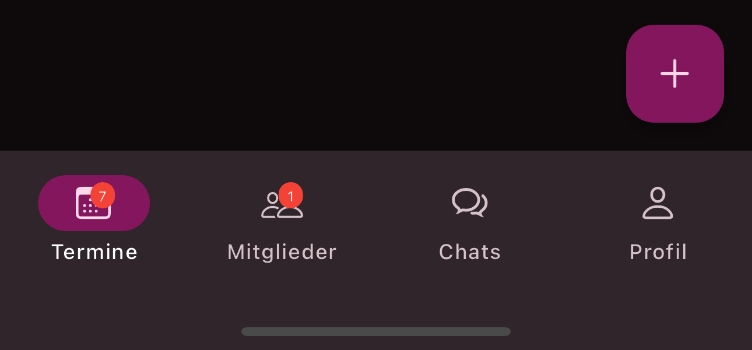
-
Wähle das gewünschte Datum auf dem Kalender.
-
Drücke auf die
Plus Taste
rechts unten in der Ecke. -
Fülle die Eingabemaske aus und setze die gewünschten Optionen für deinen Termin. Siehe hierfür Termine erklärt.
-
Drücke auf
Speichern
.
Herzlichen Glückwunsch! Du hast einen Termin erstellt.
Termin bearbeiten
Folge diesen Schritten um einen Termin zu bearbeiten:
-
Navigiere zur Übersicht aller Termine auf der unteren Navigationsleiste.
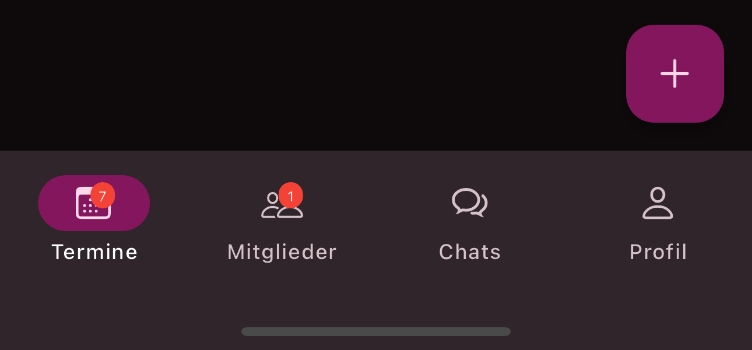
-
Wähle das Datum im Kalender aus, an dem der zu bearbeitende Termin stattfindet.
-
Drücke auf den
Termin
.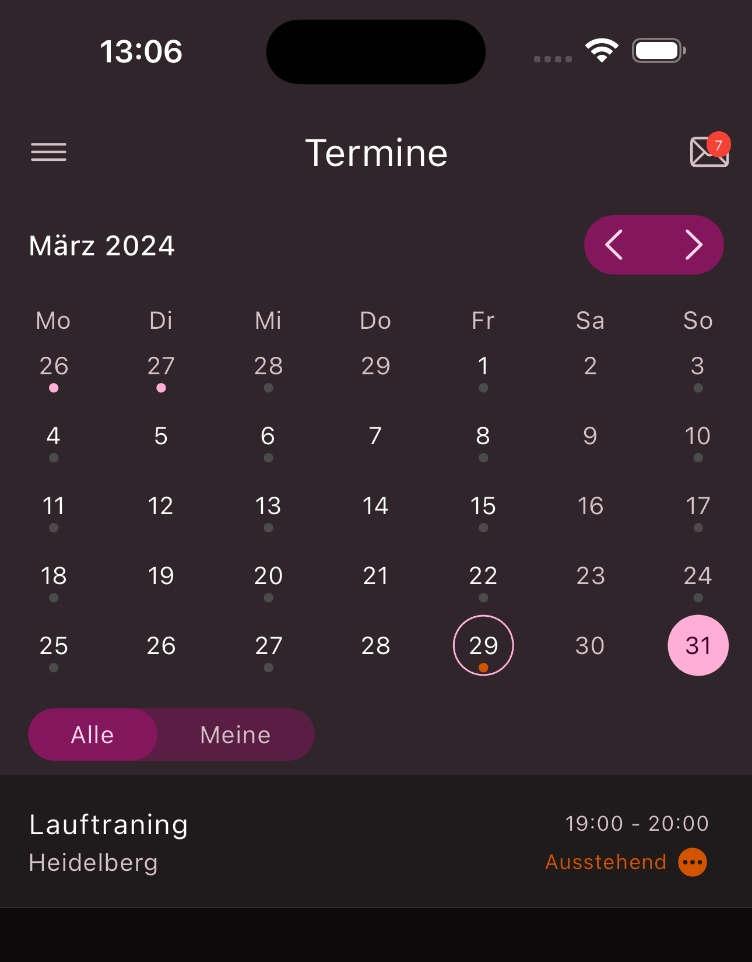
-
Drücke auf die
Bearbeiten
Taste rechts oben in der Ecke.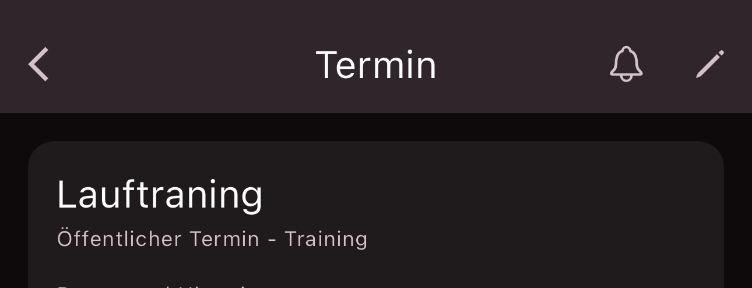
-
Falls es sich bei dem Termin um eine Terminserie handelt, hast du die Möglichkeit, die Terminserie selbst oder nur diesen einen Termin der Terminserie zu bearbeiten. Wähle deine gewünschte Option.
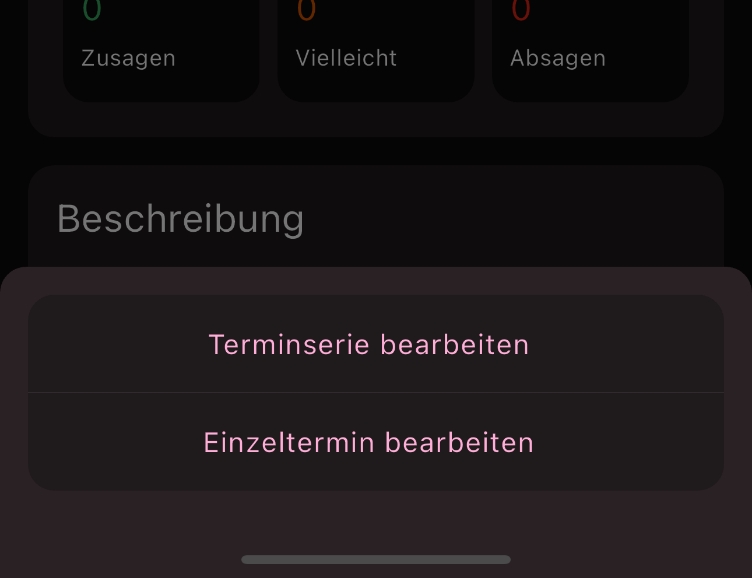
-
Verwende die Eingabemaske, um deine gewünschten Änderungen vorzunehmen.
-
Drücke auf
Speichern
.
Herzlichen Glückwunsch! Du hat einen Termin oder eine Terminserie bearbeitet.
Einem Termin zusagen oder absagen.
Du hast eine Einladung zu einem Termin, einer Terminserie erhalten? Oder du möchtest an einem öffentlichen Termin teilnehmen? Dann befolge diese Schritte um eine Rückmeldung über deine Teilnahme zu geben.
-
Öffne den Termin zu dem du eine Rückmeldung geben möchtest.
-
Drücke auf die
Rückmelden
Taste.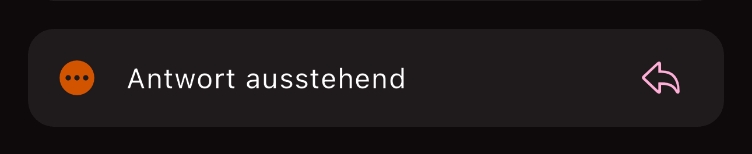
-
Wähle die Art deiner Teilnahme. Die
Ausführend teilnehmen
Option ist nur für die Gruppenleiter verfügbar.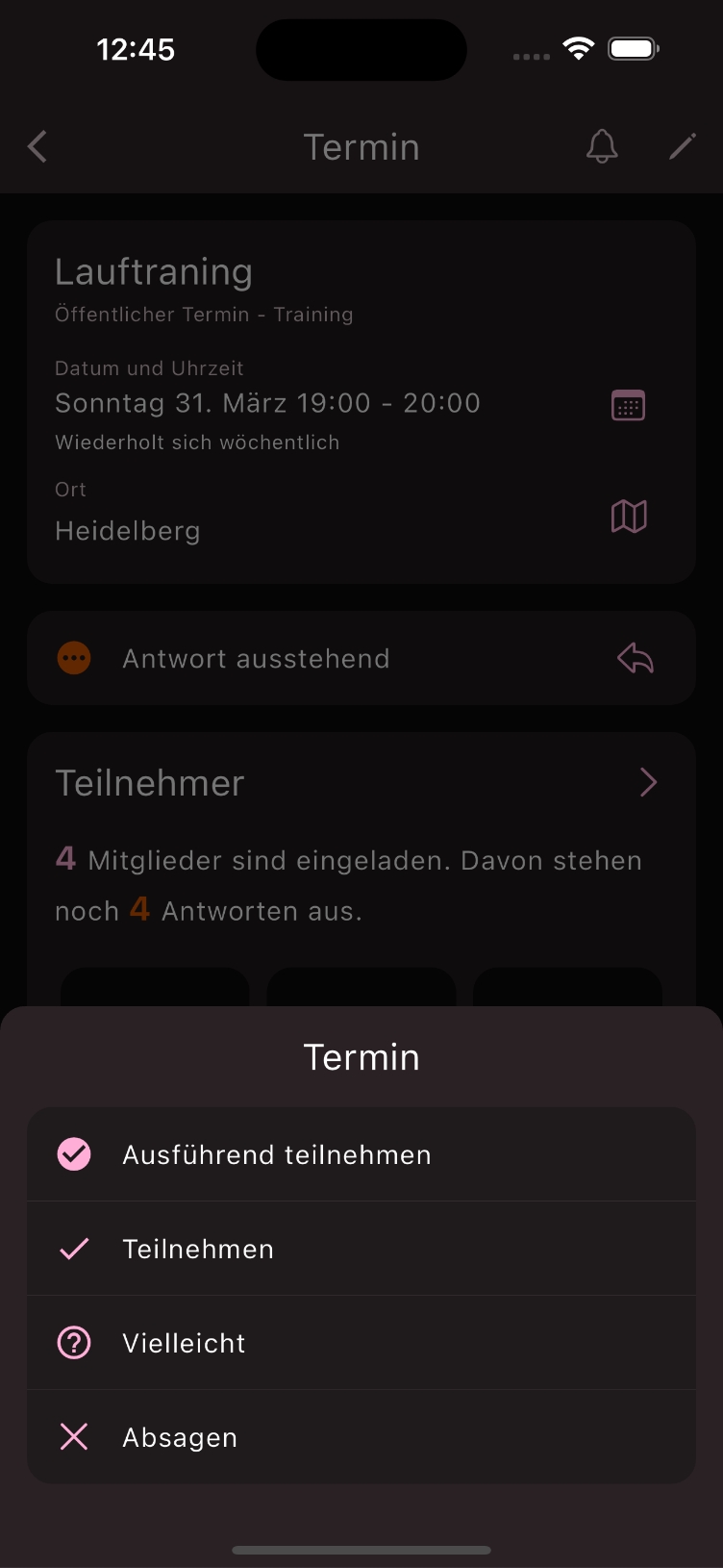
-
Falls du die
Absagen
Option gewählt hast, dann kannst du noch eine optionale Begründung für die Gruppenleiter angeben.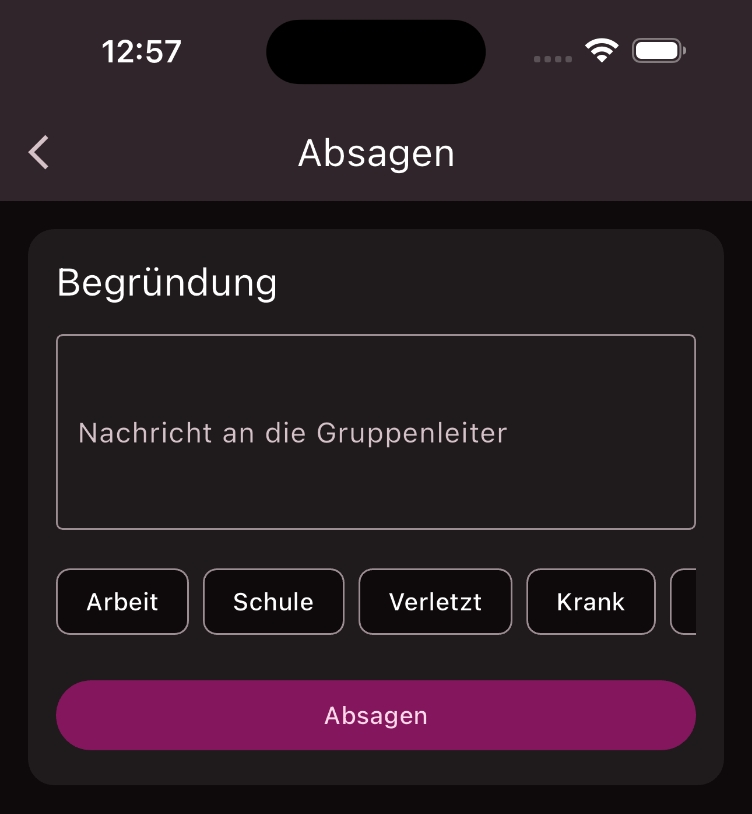
-
Drücke auf die
Absagen
Taste, falls du dieAbsagen
Option gewählt hast.
Herzlichen Glückwunsch! Du hast eine Rückmeldung zu einem Termin gegeben.
Termin oder Terminserie weiterleiten
Wenn du weitere Mitglieder zu einem Termin oder einer Terminserie einladen möchtest, dann folge diesen Schritten:
-
Navigiere zur Übersicht aller Termine auf der unteren Navigationsleiste.
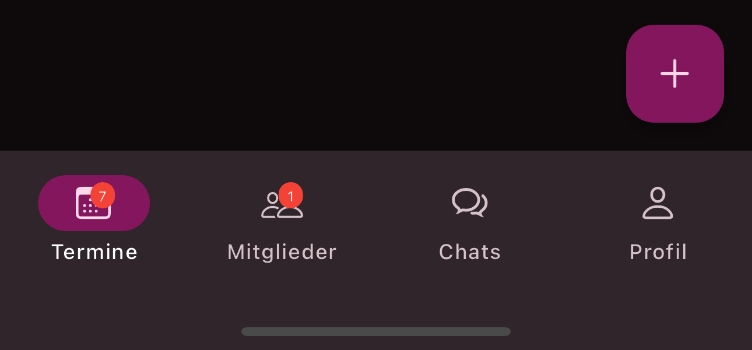
-
Wähle das Datum im Kalender aus, an dem der Termin stattfindet, den du weiterleiten möchtest.
-
Drücke auf den
Termin
.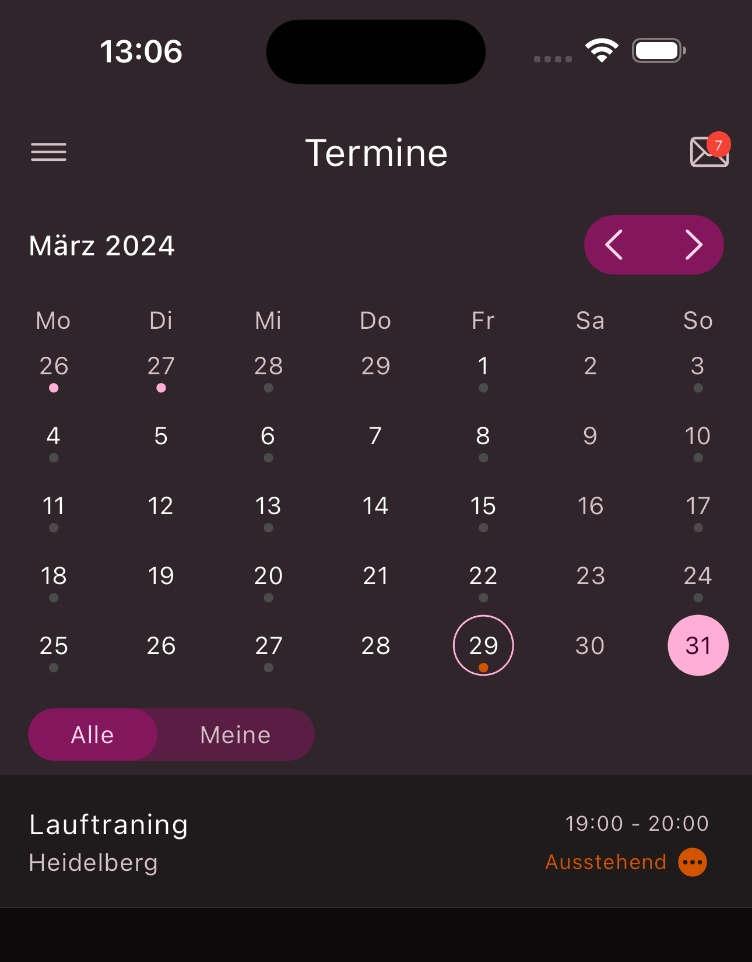
-
Scrolle auf der
Termin Ansicht
ganz nach unten. -
Drücke auf
Terminserie weiterleiten
oder aufDiesen Termin weiterleiten
je nachdem ob du die komplette Serie oder nur den Termin weiterleiten möchtest.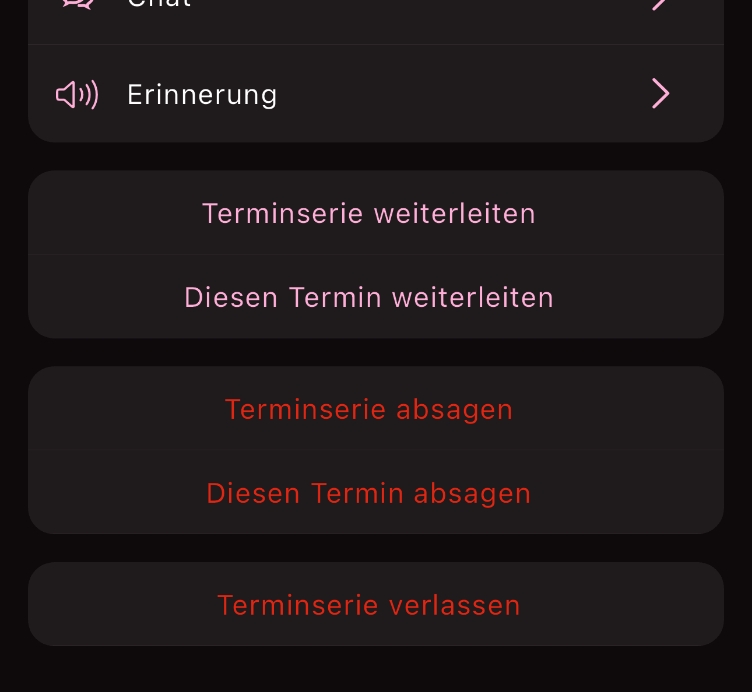
-
Wähle die Mitglieder aus, denen du den Termin weiterleiten möchtest.
-
Drücke auf
Weiterleiten
.
Herzlichen Glückwunsch! Du hast einen Termin oder eine Terminserie weitergeleitet.
Termin absagen
Wenn du einen Termin oder eine komplette Terminserie absagen möchtest, dann folge diesen Schritten:
-
Navigiere zur Übersicht aller Termine auf der unteren Navigationsleiste.
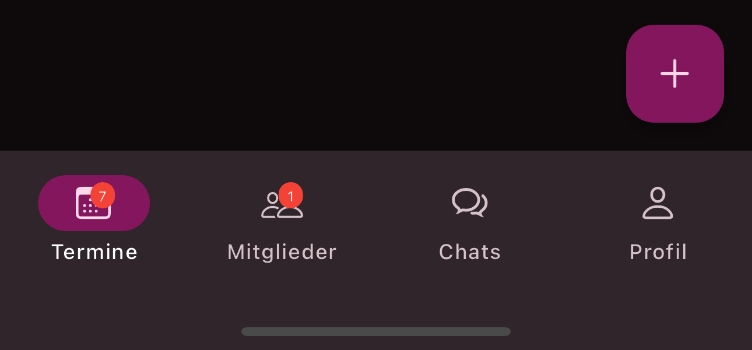
-
Wähle das Datum im Kalender aus, an dem der Termin stattfindet, den du absagen möchtest.
-
Drücke auf den
Termin
.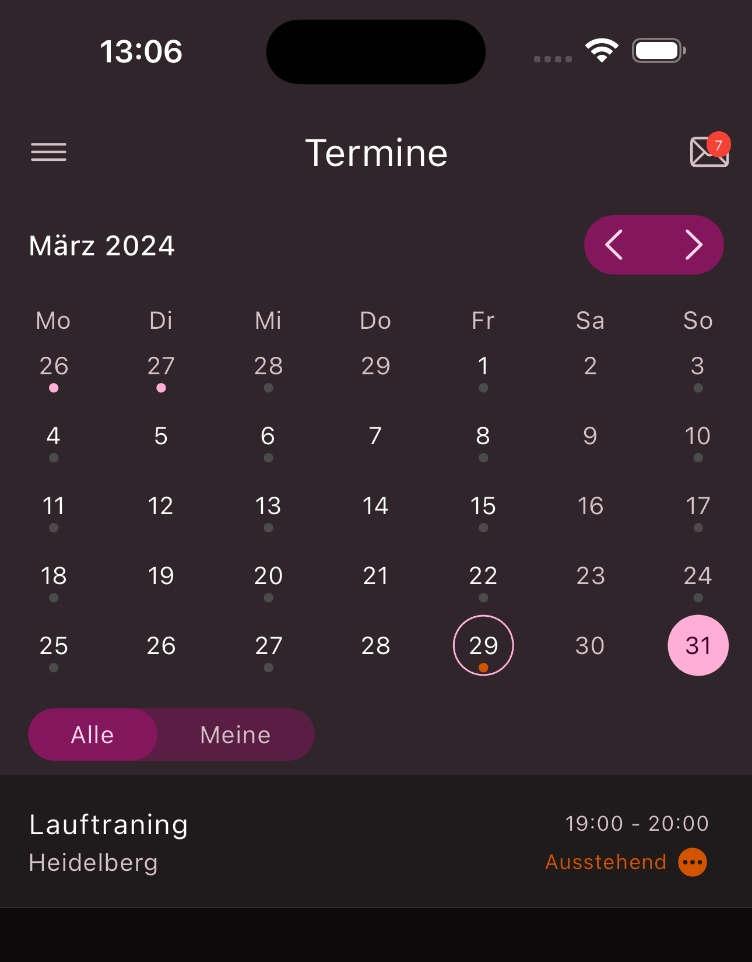
-
Scrolle auf der
Termin Ansicht
ganz nach unten. -
Drücke auf
Terminserie absagen
oder aufDiesen Termin absagen
je nachdem ob du die komplette Serie oder nur den Termin absagen möchtest.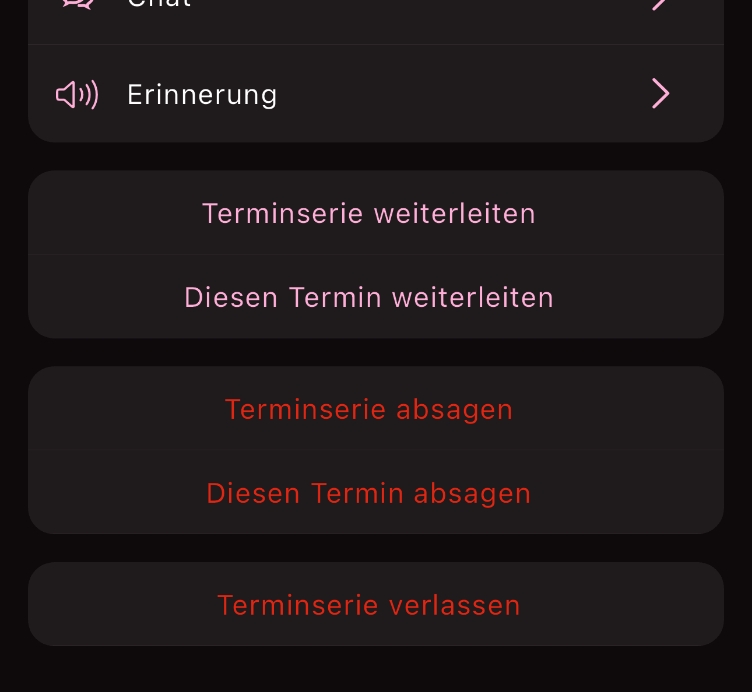
-
Gib eine optionale Begründung für die Absage an.
-
Drücke auf absagen.
Herzlichen Glückwunsch! Du hast einen Termin oder eine Terminserie abgesagt.
Terminserie verlassen
Wenn du eine Terminserie verlassen möchtest, weil sie für dich nicht mehr relevant ist und du keine weiteren Benachrichtigungen bezüglich dieser Terminserie erhalten möchtest, kannst du die Serie verlassen. Folge hierzu einfach diesen Schritten:
-
Navigiere zur Übersicht aller Termine auf der unteren Navigationsleiste.
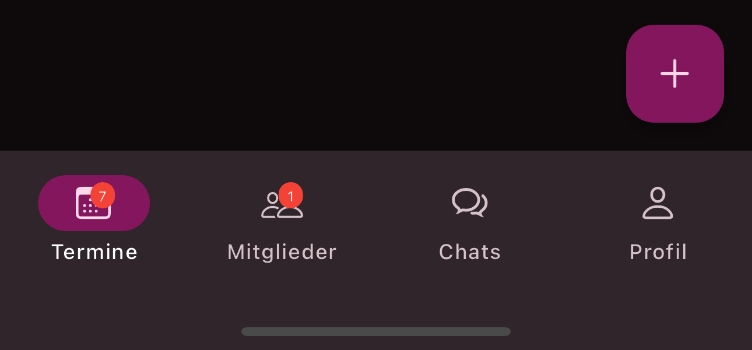
-
Wähle das Datum im Kalender aus, an dem der Termin stattfindet, dessen Terminserie du verlassen möchtest.
-
Drücke auf den
Termin
.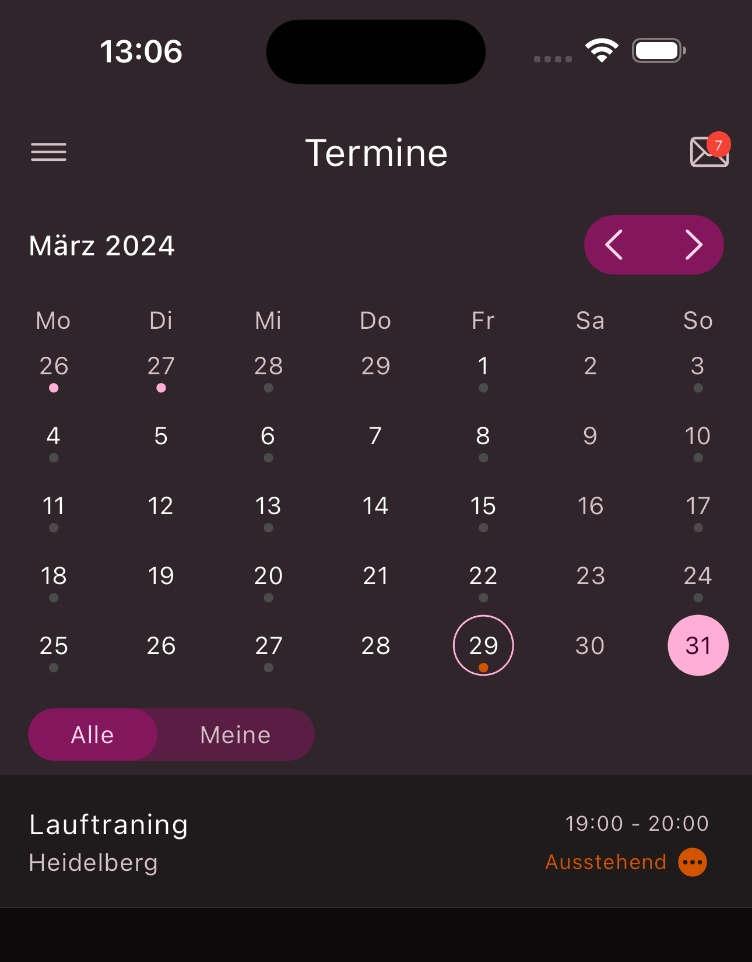
-
Scrolle auf der
Termin Ansicht
ganz nach unten. -
Drücke auf
Terminserie verlassen
.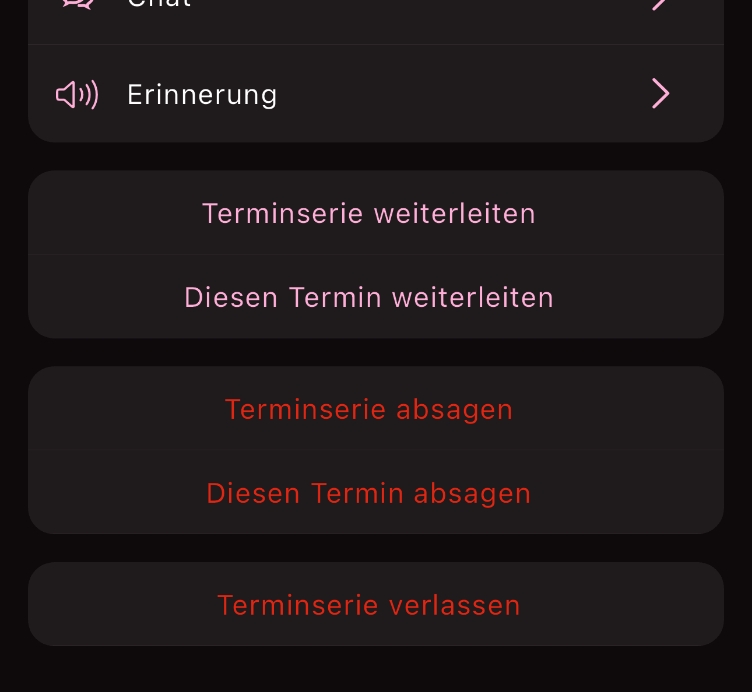
Herzlichen Glückwunsch! Du hast die Terminserie verlassen.
Ist diese Seite hilfreich?
Was können wir besser machen?
Danke für dein Feedback!
Ist diese Seite hilfreich?
Was können wir besser machen?
Danke für dein Feedback!